01. Jira 협업툴 소개
ATLASSIAN 의 Jira Software 을 알아보자!
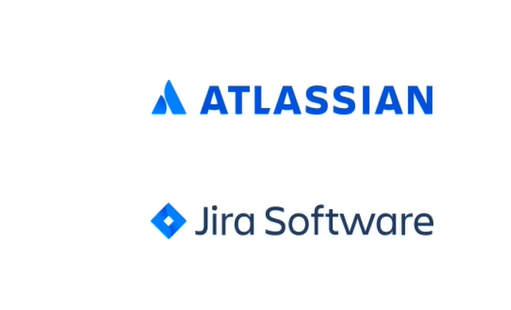
Jira | 이슈 & 프로젝트 트래킹 소프트웨어 | Atlassian
Jira | 이슈 & 프로젝트 트래킹 소프트웨어 | Atlassian
Jira에서 애자일 및 소프트웨어 개발 프로젝트를 기획, 트래킹 및 관리할 수 있습니다. 워크플로우를 맞춤 설정하고 협업하여 최고의 소프트웨어를 릴리즈하세요.
www.atlassian.com

jira는 이슈를 하나의 업무로 본다.

jira 의 workflow
open 개발전, stand by 개발준비 , in progress 개발 중 , resolved 해결, release 반영 , done 완료

이렇게 사용한다~
02. Jira 협업툴 설치하기
아마존에서 jira 협업툴을 설치하자

EC2 로 만들자!
인스턴스 시작
1. AMI 2 32

2. t2.large를 선택

3. 보안 그룹 규칙 추가

8080, 소스 유형은 내 IP
4. 키페어 생성
putty 를 이용한 인스턴스 접속하기
맥북이면 바로 아마존 인스턴스에 접속가능한데 윈도우니까 putty 를 통해 접속해야한다.
puttygen 으로 pem 키페어 파일을 ppk 로 만든다.
그리고 인스턴스 세부 정보에 퍼블릭 IPv4 또는 프라이빗 IPv4 주소를 푸티에 입력한다.
login 이 뜨면 ec2-user 로 입력한다.

도커와 jira를 설치해보자

도커 설치 (먼저 docker 명령어로 설치되어있는지 확인한다.)
sudo yum install docker-io --yes
docker 리스트 확인 안될때

명령들을 하나씩 하니까 리스트 확인이 된다. 도커를 실행하고 권한을 주는것

Jira 설치하기


이렇게 할줄씩 쓰고 입력하면 생성된다. ( 한번에 다쓸려고하니까 계속 invalid reference 라고 뜸;;)
start --attach로 설치가된다.
인스턴스ipv4 주소:8080/secure/SetupMode!default.jspa 로 접속하면

jira setup 이 뜬다.
set it up for me 로 하고
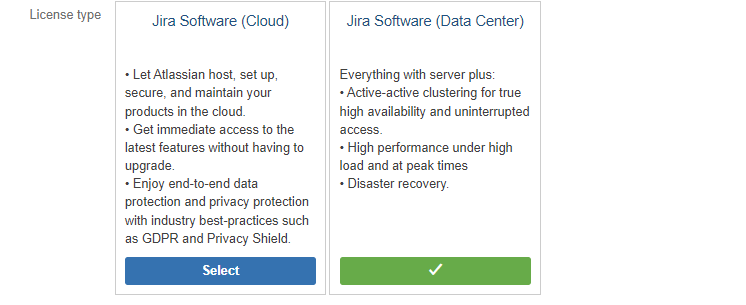
강의에는 server 버전이 있었는데 못찾아서 그냥 Datacenter 로 했다.
(server id 문제가 있었는데 putty에서 다시 start attach 하니까 작동 잘됬다.

회원가입하고

다음시간에 설치해보자!
03. AWS 설치 및 제거요강

aws 계정 옆에 결제 대시보드를 누르면 과금 정보를 알 수 있다.

인스턴스 실행 , 종료 후 과금이 일어나지 않게 하는법

인스턴스를 선택하고 인스턴스 상태에서 중지, 종료를 할 수 있다. ( 프로젝트가 끝나면 중지->인스턴스 종료를 해준다. )
04. Jira 이슈 이해하기
Jira 에서 이슈는 중요한 요소이다. 업무에 관한 요소가 담겨져 있다.
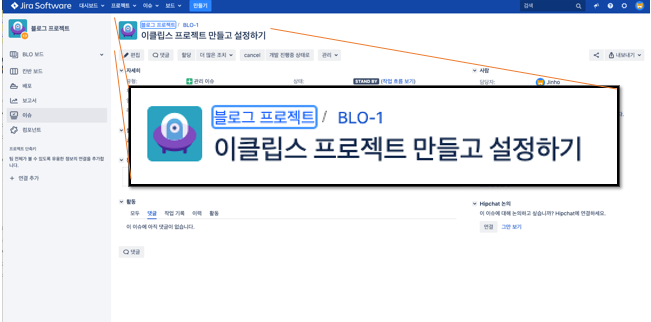
프로젝트명, 프로젝트 키

편집, 댓글, 할당, ... 등이 있다.
더 많은 조치에서 하위 이슈를 만들수 있다.
커스텀 필드의 종류



필드를 지정하고 사용할 수 있다.
스크럼 소프트웨어 개발

프로젝트 -> 모든 프로젝트보기


이슈 만들기

이슈 생성으로 이슈를 만들어보자

이슈 유형, 우선 순위 등을 설정한다.

BLO-1 은 이슈 ID 이다. 자동적으로 계속 생성된다.


05. Jira API 소개 및 Postman 활용하기
지라 API ?
- Applictaion Programming Interface - API 란 어플리케이션 프로그래밍 인터페이스
- 기능을 사용할 수 있도록 만들어둔 일종의 함수
지라에서 지라의 이슈를 API 를 통해서 수정, 삭제할 수 있다.
ex) 앱을 통해 지라 이슈 변경할 수 있다?!
지라 API는 버전 별로 차이점이 존재한다. 따라서 API 문서를 유심히 봐야한다.
JIRA 8.4.2
Change the node's state to offline if the node is reporting as active, but is not alive. Don't use this method as an equivalent of running ./stop-jira.sh. This method doesn't shut down a node, but only changes its state, so that other nodes don't communica
docs.atlassian.com
issue 와 관련된 부분

지라 API :ISSUE

post, get, delete, put 등이 있다
POSTMAN
api를 쉽게 사용하기 위해서 postman을 사용한다.
Postman API Platform | Sign Up for Free
Postman API Platform | Sign Up for Free
Postman is an API platform for building and using APIs. Postman simplifies each step of the API lifecycle and streamlines collaboration so you can create better APIs—faster.
www.postman.com
Download Postman | Get Started for Free
회원가입하고 설치하자!

requet test하기
ipv4 주소:8080/rest/api/2/issue/ 이슈 id


authorization 에 basic auth 로 한다.
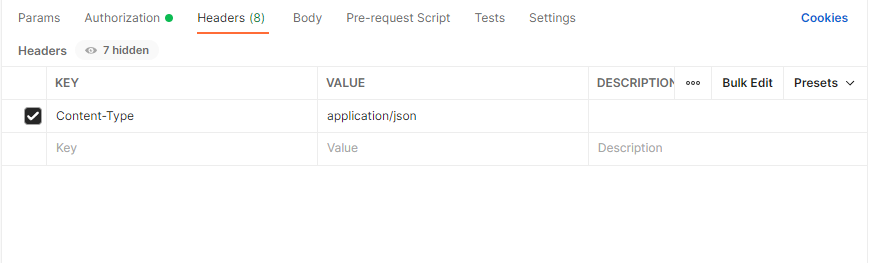
헤더는 content-type , value는 application/json 으로 지정한다.

body는 raw 로 한다.
send 버튼을 누르면

응답이 온다. 다양한 정보들이 들어있다.
지라 API 설명

key 와 value 가 있다. json 데이터이다.
Create isuue


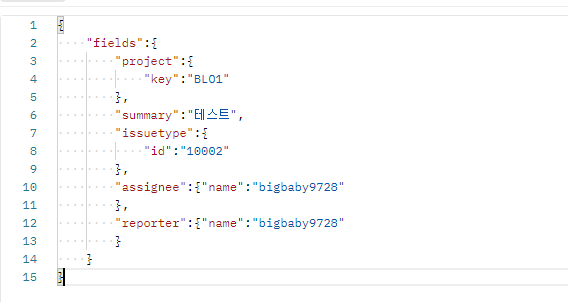
key 정보 (이전 issue 키를 쓰는게 아니라 프로젝트 키로 해야한다.)
issuetype원래 api 로 가져와서 사용해야한다.
assigne 작성자


새로운 이슈가 추가되었다.
06. Jira 관리자 소개

다양한 방법으로 이슈를 관리할 수 있다.
실습
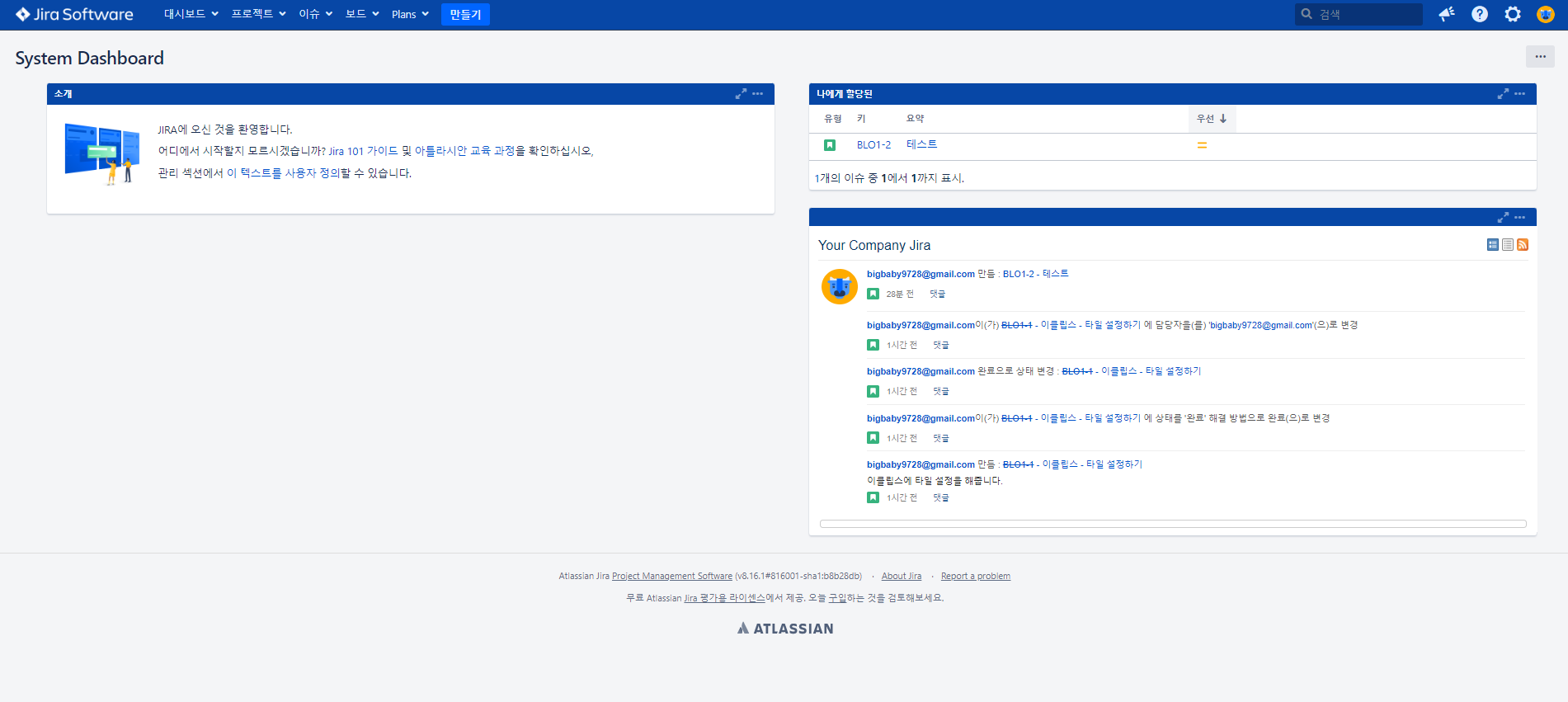

관리 탭에서 확인

프로젝트 생성하기

기본으로 하자!


새로운 프로젝트가 생성되었다.

첫 이슈를 만들어보자
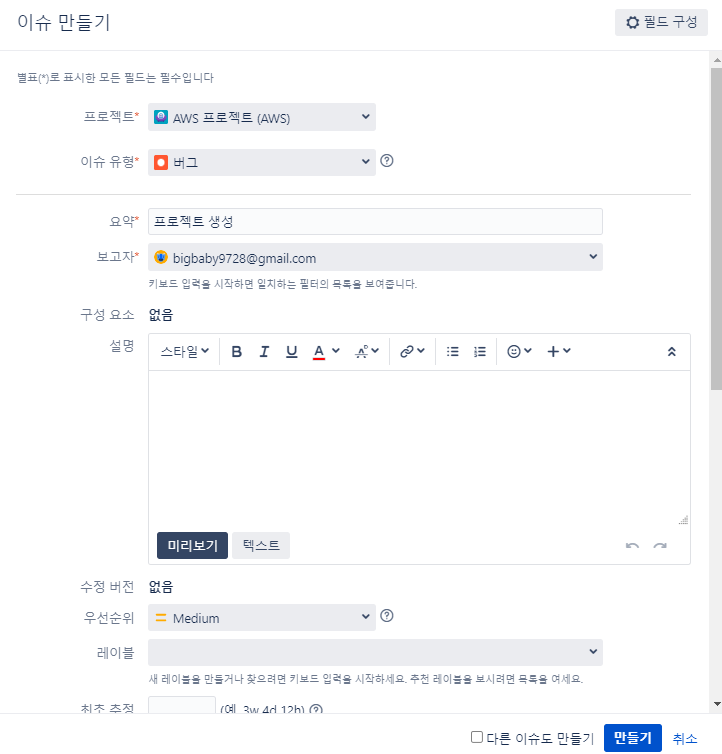
이슈 유형 추가하고 사용하기



이슈가 추가되었다.

이슈 유형 계획으로 가서 방금 만든 이슈유형을 추가하려면 편집을 누른다.

관리 이슈를 드래그

이슈 생성을 누르면 관리 이슈가 뜬다.

새로운 아이콘으로 이슈가 추가된 것을 볼 수 있다.
업무흐름 추가하기

기존의 업무 흐름
업무 흐름 --> 프로젝트 선택 -> 업무흐름 추가

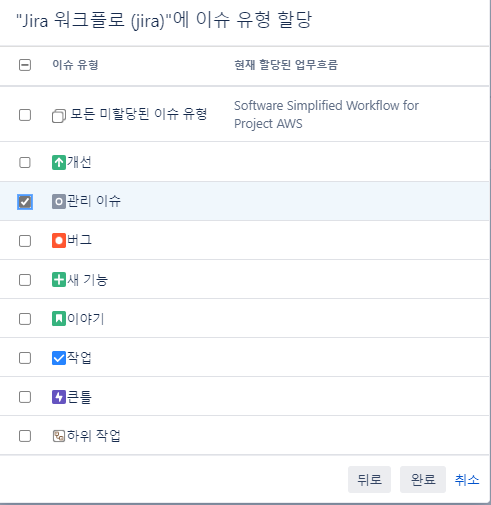
관리 이슈로 만들자

업무흐름에 추가되었다.
새로운 업무 흐름 추가하기


새로운 업무 흐름을 만들었다.
07. Jira 워크 플로우 설정하기
워크플로우에 대해 더 자세히 알아보자



개발자, 디자이너의 이슈들을 등록해보자
이슈를 등록하고 사용해보자!
프로젝트 설정으로 이동!
이슈유형 -> 조치


이제 수정하자! 드래그로 수정
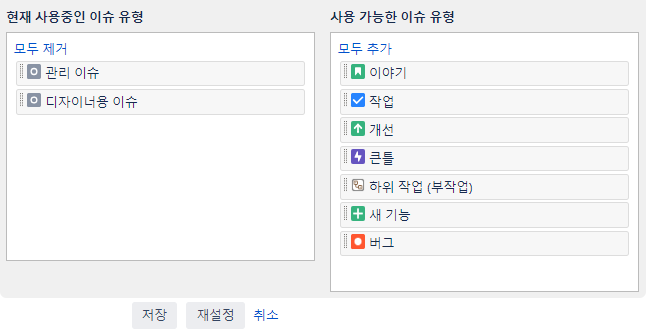
다음 다음 넘어가면 관리 이슈와 디자이너용 이슈 이렇게 나뉜다.
업무흐름 편집하기

기존의 업무 흐름
상태 추가, 전환 추가가 있다.


개발과 디자인의 업무흐름을 위처럼 만들 것이다.
08. Jira 워크플로우 설정하기 (실습)
이슈 안에 업무흐름이 있다.
빈 프로젝트에 디자인, 개발 이슈를 추가하고 업무흐름을 셋팅해서 사용해보자!

지난 시간에 만든 BLO1 이라는 빈 프로젝트이다.

이슈 유형 추가
이슈 만들기에 보면 기본 이슈 유형만 있다.
우측 상단 프로젝트 -> 프로젝트 선택->이슈 유형 -> 조치 -> 이슈 유형 수정 -> 이슈 유형 추가




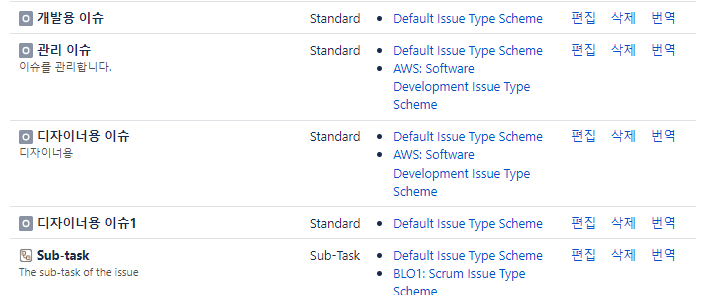
개발용 이슈와 디자이너용 이슈1 을 추가한다.

blo1 에서는 아직 추가되지 않았다.
편집

저장 하고 다음 다음 다음
블로그 프로젝트로 넘어가서 확인하자

만들기에 개발용 이슈, 디자이너용 이슈1 가 생겼다.
개발용 이슈 - 업무흐름 설정

편집한다


개발용 이슈를 하나 만들어 보자!

업무 흐름이 이렇게보인다.

작업 흐름을 변경할 수 있다.
transition API 활용하기
현재 이슈가 어떤 transition id를 가지는지 찾자

postman 을 활용한다 .


이슈 id /transition 으로 get을


transition id 를 이용해서 해당 상태로 넘어갈 수 있다.
현재 canceled 나 개발전 상태로 갈 수 있다.
'DevOps' 카테고리의 다른 글
| Apache Kafka란? (0) | 2024.12.02 |
|---|---|
| AWS/Docker 실전 클라우드 서버 구축 빗버킷 (0) | 2022.09.15 |
| AWS/Docker 실전 클라우드 서버 스프링 프로젝트 (0) | 2022.09.15 |
| AWS/Docker 실전 클라우드 서버 협업 툴 활용 A-Z(2) (0) | 2022.09.10 |
| AWS/Docker 실전 클라우드 서버 O.T (0) | 2022.09.05 |